Добре е да знаете как да затворите приложения на iPhone за онези моменти, когато дадено приложение работи с грешки или престане да реагира. Наистина е лесно - просто плъзнете нагоре, за да видите работещите си приложения и плъзнете отново нагоре, за да ги затворите.
Това означава ли, че трябва да затворите отворени приложения? Нищо подобно. Въпреки това, което може би сте чували, излизането от приложения в iOS влошава нещата, а не подобрява. Мит е, че излизането от приложения ще спести живота на батерията, ще направи вашия iPhone да работи по-бързо или ще освободи памет. Като цяло това влошава нещата.
Ето три причини защо.
Как да затворите отворени приложения на iPhone

GIF: D. Грифин Джоунс/Култът към Mac
За да затворите отворени приложения на iPhone, плъзнете нагоре от долната част на екрана и задръжте за момент, за да изведете превключвателя на приложения
. (Или на по-стар iPhone докоснете двукратно бутона Начало.) Плъзнете нагоре всяко приложение, за да го затворите.Ако приложение, което използвате, спре да реагира или има грешки, това ще го нулира и може да реши проблема.
За съжаление, много хора изглежда имат лошия навик да затварят принудително всички отворени приложения на своите iPhone всеки път, когато ги използват. Може да започнете да правите това, мислейки, че пестите батерията си или повишавате производителността на вашия iPhone, но това не може да бъде по-далеч от истината.
Независимо от това, вие правите това достатъчно и това ви става навик. Но ето три причини, поради които не трябва - и защо отказването от приложения за iOS носи повече вреда, отколкото полза.
Можете да щракнете тук за видео, ако искате да гледате вместо това:
https://youtube.com/watch? v=re-Es6xU72Y
1. Излизането от приложения изтощава батерията на вашия iPhone и го забавя
Може да звучи контраинтуитивно, но е по-добре за батерията просто да оставите приложенията така, както са. Просто се върнете към началния екран или заключете телефона си.
Когато принудително затворите приложение, вашият iPhone трябва да свърши допълнителна работа, за да прекрати всички работещи процеси и да изчисти всичко от паметта си. Когато отворите приложението отново, телефонът ви трябва да го зареди от нулата, което ви забавя.
Ако си създадете навик, енергията на батерията, която губите, като затваряте приложения и чакате да се отворят, ще бъде много по-голяма от мощността на батерията, която е необходима, за да оставите приложенията във фонов режим.
Вашият телефон сам ще изчисти приложенията от паметта, ако трябва – не е необходимо да го правите сами.
2. Приложенията ви така или иначе не правят нищо на заден план

Снимка: Apple
И така, какво всъщност се случва, когато оставите приложение да работи? Ако дадено приложение не е на екрана, особено ако вашият iPhone е заключен, има много малко, което приложението може да направи. Толкова е добре, сякаш е затворено изцяло, без да е необходимо да го напускате принудително.
Има само няколко неща, които iOS позволява на приложението да прави във фонов режим, както обясни бившият изпълнителен директор на Apple Скот Форстал, когато беше въведена многозадачността на iPhone:
- Поточно/възпроизвеждане на аудио (музика, подкасти, видео)
- Получавайте или провеждайте телефонни обаждания
- Попитайте за вашето местоположение
- Изпращайте известия
- Завършете задача, която току-що сте започнали, като например качване на снимка или създаване на публикация
Pandora, Skype и TomTom бяха приветствани като най-добрите приложения на деня, които първи ще възприемат тези функции – ето колко отдавна беше това (2010!). И още няколко фонови функции бяха добавени през годините след това, но отново, нито една от тях няма да се случи без ваше знание:
- Изпълнявайте дейности на живо
- Говорете с Bluetooth/NFC устройства
- Запишете екрана си
- Изпълнете действие за пряк път
- Стартирайте VPN
По принцип, ако дадено приложение не е на екрана на вашия iPhone, то не прави нищо. Просто чака да го отворите отново.
3. Има по-добър начин да спрете фоновата активност
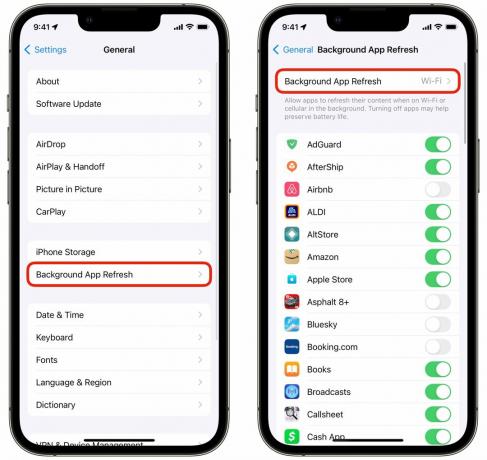
Екранна снимка: D. Грифин Джоунс/Култът към Mac
По-късно Apple представи функция, която позволява на приложенията да актуализират съдържание и във фонов режим, т.нар Обновяване на фоновото приложение. Вашият телефон преценява на кои приложения е разрешено да правят това въз основа на вашето използване.
Ако то наистина ли има значение за вас, имате един превключвател, който можете да използвате, за да попречите на приложенията да се обновяват на заден план. Изключете го Настройки > Общи > Обновяване на фоново приложение и го намалете до Wi-Fi или го изключете напълно.
След като направите това, можете да спрете да изчиствате вашите приложения, защото нищо няма да се случи на заден план, без да знаете.
И дори така, Background App Refresh е наистина интелигентен за запазването на батерията ви на първо място. Бих го деактивирал избирателно само за приложенията, които са най-лошите нарушители: Amazon, Instagram, Snapchat и др.
Знам, че е трудно да промениш навиците
След като научите как да затваряте приложения на iPhone, може погрешно да мислите, че е добре телефонът ви да го прави през цялото време. Това не е така.
Принудителното затваряне на вашите приложения не пести батерията ви, нито ускорява телефона ви — то всъщност изтощава батерията ви и я забавя.
Просто плъзнете нагоре до началния екран и не се притеснявайте за това.


